Syncthing简介
- 一款免费开源的P2P文件同步软件,支持安卓、Windows、Linux和嵌入式硬件系统,个人已知在Padavan、Openwrt、N1小钢炮固件内置,可以使用Docker安装
下载地址
Debian/Ubuntu 安装 Syncthing 教程
安装Syncthing
- 安装依赖
apt-get install gnupg2 curl apt-transport-https -y - 向系统内添加软件的认证秘钥
# Add the release PGP keys: sudo curl -s -o /usr/share/keyrings/syncthing-archive-keyring.gpg https://syncthing.net/release-key.gpg - 将 Syncthing 存储库添加到 APT:
echo "deb https://apt.syncthing.net/ syncthing release" > /etc/apt/sources.list.d/syncthing.list - 刷新系统、更新软件列表、软件和依赖,并安装Syncthing
#Update and install syncthing: sudo apt-get update sudo apt-get install syncthing - 测试安装结果
输出如下则安装成功并已经自动运行:syncthing --versionsyncthing v1.18.6 "Fermium Flea" xxxxxxxxxxxxx
配置、设置服务等
- Syncthing配置文件存储在安装用户的用户目录下,用户目录/.config/syncthing/config.xml
- Syncthing服务器默认只允许本地主机访问WebUI,默认端口为8384,自动启动后配置中WebUI的相关配置为"127.0.0.1:8384",打开配置文件后,找到如下的字段,外部访问需要将其更改为(可以修改8384为自定义端口号)
redwater 用WinSCP链接上你的盒子,你安装时候用的root账户,地址就是<address>0.0.0.0:8384</address>/root/.config/syncthing/
》》》用的123355账户,地址就是/123355/.config/syncthing/《《《应该是这样
把地址输入到图示位置,点下边确定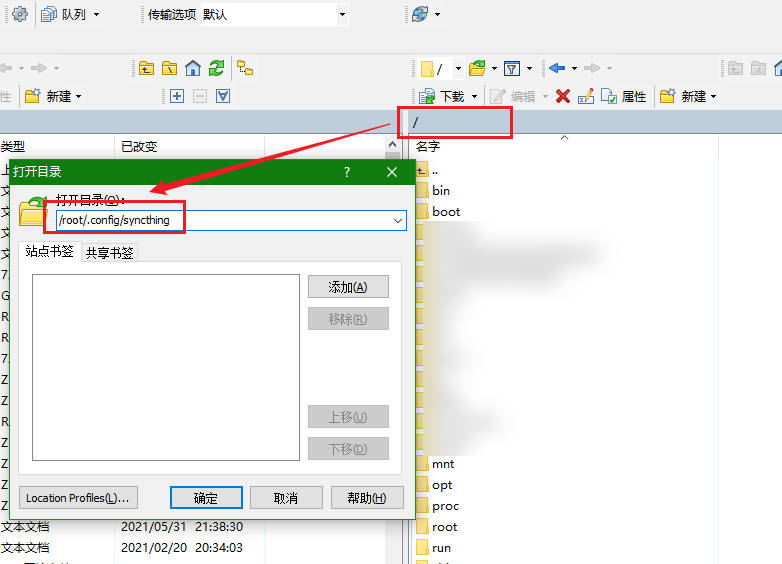
显示如下目录,打开文件后搜索关键词gui enabled=或者<address>找到如图位置,修改地址为0.0.0.0:端口保存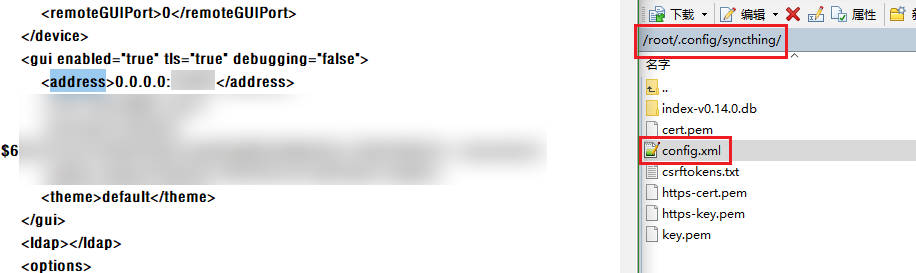
- 在系统防火墙中放开前述端口限制。
- 使用命令 "syncthing restart" 重启Syncthing
使用systemd管理Syncthing服务
- 创建 systemd 服务文件来管理 Syncthing
并添加以下内容vi /etc/systemd/system/[email protected][Unit] Description=Syncthing - Open Source Continuous File Synchronization for %I Documentation=man:syncthing(1) After=network.target [Service] User=%i ExecStart=/usr/bin/syncthing -no-browser -gui-address="0.0.0.0:8384" -no-restart - logflags=0 Restart=on-failure SuccessExitStatus=3 4 RestartForceExitStatus=3 4 [Install] WantedBy=multi-user.target - 完成后保存并关闭文件。然后,重新加载 systemd 守护程序以应用更改。
systemctl daemon-reload - 使用命令启动Syncthing
systemctl start syncthing@root - 检测运行状态
输出类似结果则可以使用IP地址+端口8384访问 Syncthing - WebUI:ss-antpl | grep 8384LISTEN 0 4096 *:8384 *:* users:(("syncthing",pid=2752,fd=28))
Windows系统安装启动Syncthing
- 下载软件包并解压到本地目录,如"D:\App\syncthing"
Windows客户端 - syncthing-windows-amd64 - syncthing-windows-386
- 创建启动脚本,在程序目录下新建文本文档,粘贴如下内容并另存为"syncthing.bat"
只允许本地访问此电脑的Syncthing的WebUI,有需要外部访问的请修改地址为"0.0.0.0:8384"path = D:\App\Syncthing syncthing.exe -gui-address="127.0.0.1:8384" -no-restart -no-browser - 创建后台运行脚本,在程序目录下新建文本文档,粘贴如下内容并另存为"bkrun.vbs"
set ws=WScript.CreateObject("WScript.Shell") ws.Run "D:\App\Syncthing\syncthing.bat /start",0
- 创建Syncthing开机自动启动任务
- 选中文件"bkrun.vbs"右键创建快捷方式,并重命名为"Syncthing"。
- 在小娜处搜索"计划任务",打开计划任务,点击创建任务。

- 新建触发器,指定在用户登录电脑进入桌面后5分钟时执行启动脚本。

- 新建任务,指定需要运行的软件或者脚本。

- 更改限定条件,如:只有在连接网络时才执行任务。

- 填写任务名称和描述,检查配置无误后确定。
- **也可以下载任务文件Syncthing.xml导入到你的电脑。

安卓手机安装使用 - 安卓客户端
设置同步
- 使用http://IP:端口,打开WebUI,初次进入没有密码,在"操作""设置",点击常规,更改设备名称;
 点击图形用户界面,输入用户名和密码,其他保持不变,保存,随后页面会刷新,输入账户密码登录。
点击图形用户界面,输入用户名和密码,其他保持不变,保存,随后页面会刷新,输入账户密码登录。
- 添加共享和同步设备,在右下角,点击添加远程设备,粘贴其他设备的ID,添加后需要在远端同意。

- 添加共享/同步文件夹,在"共享"中选择要共享的设备,在"高级"中勾选"忽略文件权限"。
想起他设备共享文件夹后,远端点击确认后会开始同步。
文件夹ID是在共享网络中的唯一标识,可以在已经添加的设备中使用文件夹ID主动添加共享。
清除WebUI密码
配置文件存放位置为"/root/.config/syncthing/config.xml"(root用户安装的),在用户根目录下的路径。
在配置文件中查找"password"关键词,找到如下片段,删除后保存文件,重新打开WebUI,则密码被清除,可以重新设置WebUI密码。
<user>SxxxxxxY</user> <password>$2axxxxxxxxxxxxxxxxxxxxxxxxxxxxxxxxxxtG2U0bfeEs.</password>
欢迎投稿(技术分享、原创教程)至本站机器人: blog#mige.eu.org
Subscribe by Email
Follow Updates Articles from This Blog via Email

No Comments